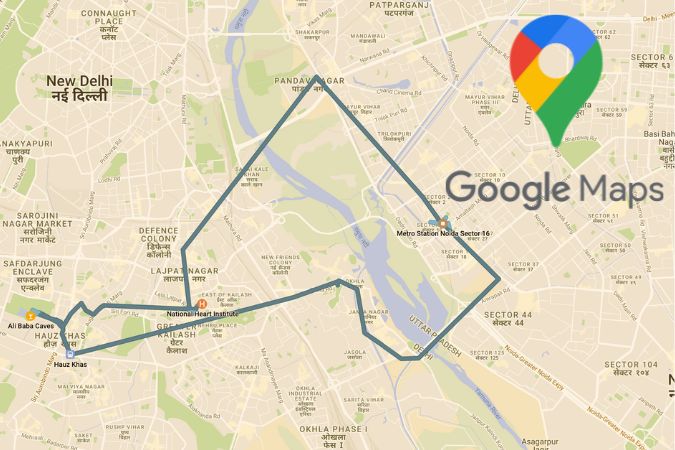Содержание
Досадно, что в течение многих лет мы неосознанно позволяли Google отслеживать наше местоположение. Если вы посетите свою хронологию на Картах Google, вы сможете своими глазами увидеть всю историю своих местоположений. Это подрывает ваши цели конфиденциальности. К счастью, Google упростил удаление или даже полное отключение истории местоположений на Картах Google.
Как просмотреть историю местоположений на Картах Google
Просмотр истории местоположений на Картах Google — довольно простой процесс. Просто откройте Карты Google на своем телефоне, нажмите на изображение профиля, а затем выберите параметр Ваша хроника.
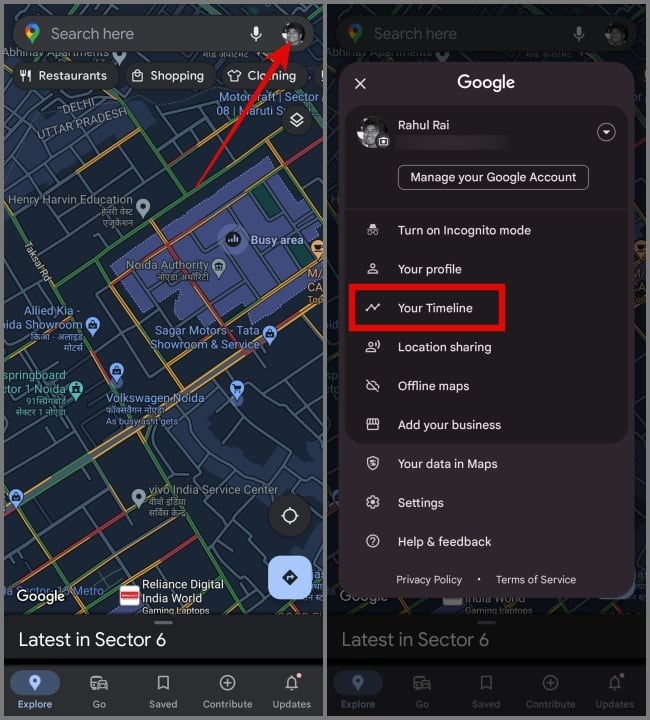
Оттуда вы можете выбрать дату, чтобы просмотреть историю своего местоположения, увидеть города, в которые вы путешествовали, просмотреть действия, которыми вы занимались, и получить другую дополнительную информацию о своих прошлых перемещениях.
p>
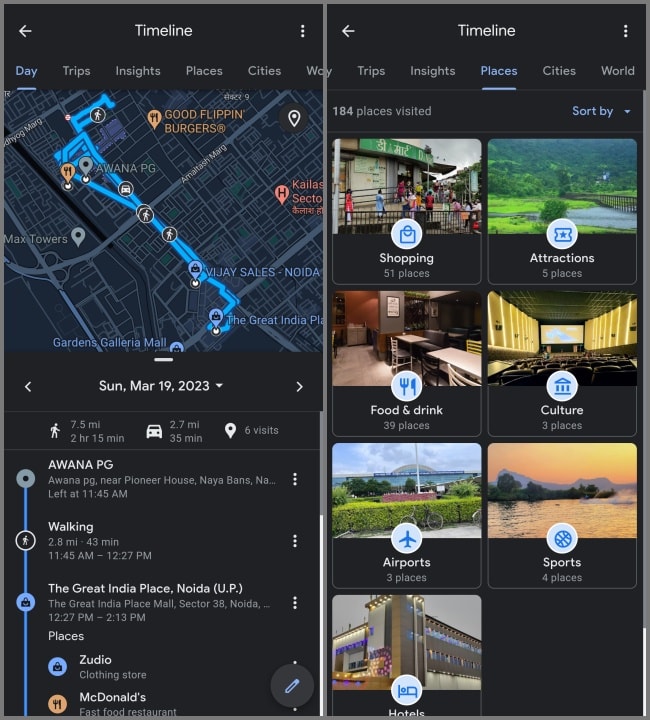
Как загрузить историю местоположений на Картах Google
Прежде чем удалить историю местоположений, вы можете загрузить данные Google Maps для дальнейшего использования или личного архивирования. Таким образом, вы всегда можете использовать резервную копию для доступа к своим прошлым данным, таким как места, которые вы посетили, пройденные маршруты и временные метки ваших действий.
Вот как можно скачать историю местоположений:
1. Коснитесь Значка профиля и выберите параметр Ваши данные на картах.

2. Прокрутите вниз и нажмите Загрузить данные Карт.
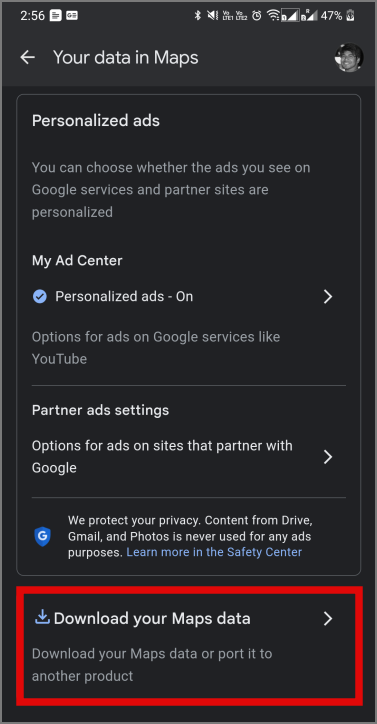
3. Выберите данные карты, которые вы хотите загрузить, а затем нажмите кнопку Следующий шаг.
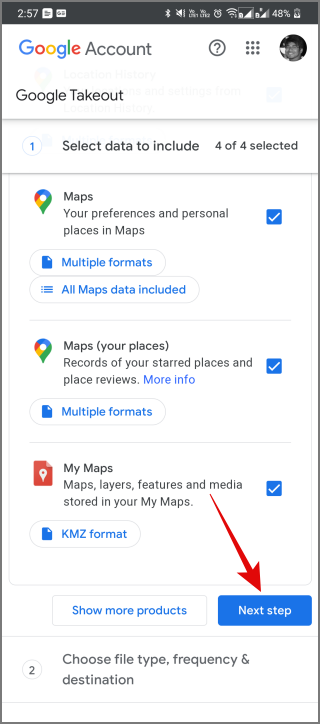
4. Теперь выберите место назначения для резервной копии. У вас есть несколько вариантов на выбор, включая электронную почту, Google Диск, Dropbox, OneDrive и Box.
5. После этого выберите частоту, тип и размер файла по своему усмотрению, а затем нажмите кнопку Создать экспорт.
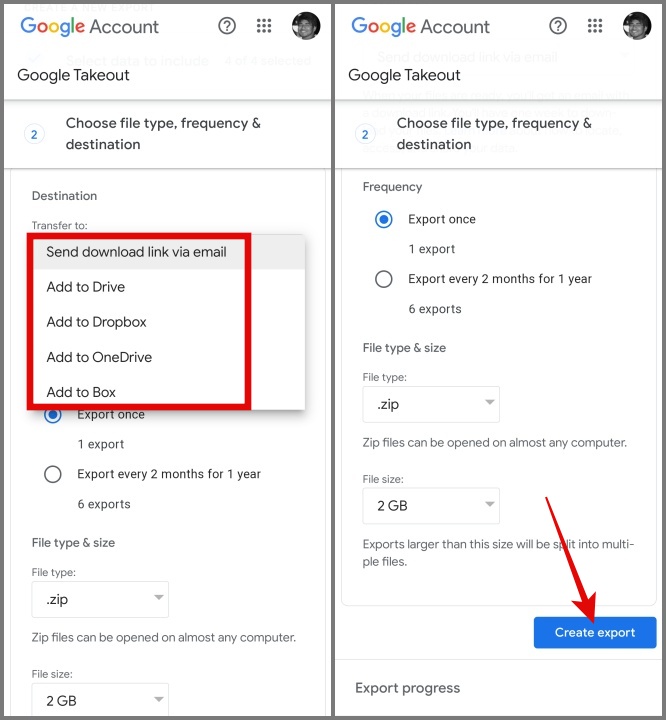
Вот и все. Google теперь будет начать процесс резервного копирования . Время завершения резервного файла зависит от размера и объема обрабатываемых данных. Это может занять пару часов или дней.
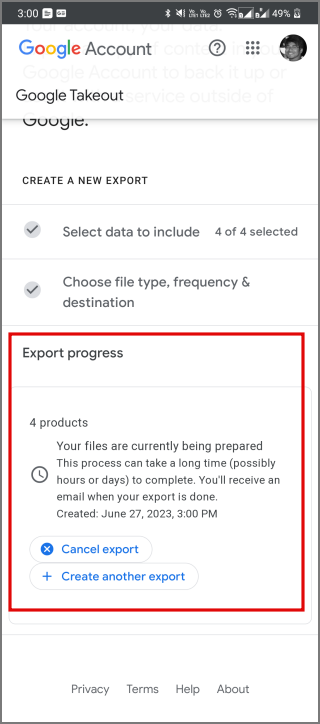
После успешного резервного копирования копии данных Карт Google вы можете вернуться на страницу Загрузить данные Карт и нажать кнопку Управление экспортом.
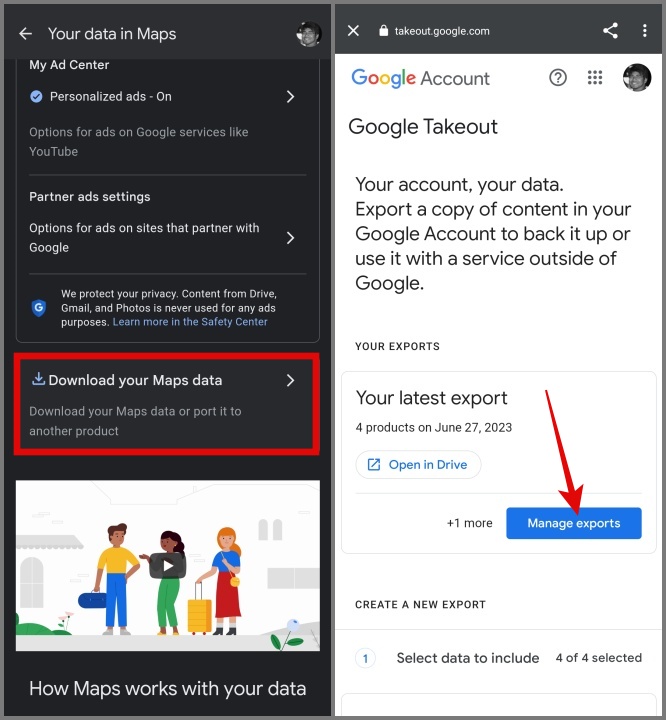
Простым касанием вы сможете легко загрузить файлы резервных копий по вашему выбору.
Примечание. Ссылка для скачивания доступна только в течение семи дней со дня экспорта.
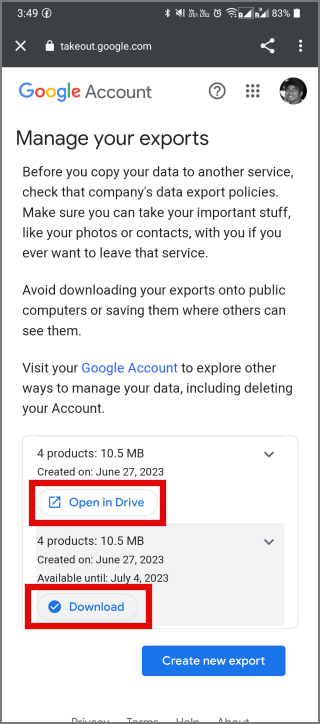
Как отключить историю местоположений на Картах Google
Если вы беспокоитесь о своей конфиденциальности и безопасность или больше не хотите видеть таргетированную рекламу от Google, пришло время запретить Google хранить историю вашего местоположения. И процесс этого довольно прост; просто следуйте инструкциям ниже:
1. Откройте Карты Google на своем iPhone или устройстве Android.
2. Нажмите на свое изображение профиля и выберите Ваша хроника.
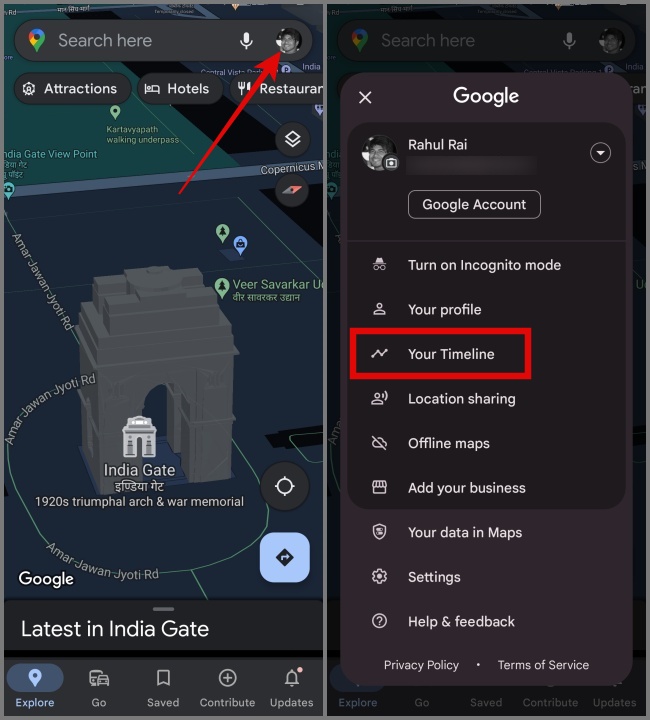
3. Теперь нажмите Меню кебаба (значок из трех точек) в правом верхнем углу и выберите Настройки и конфиденциальность.
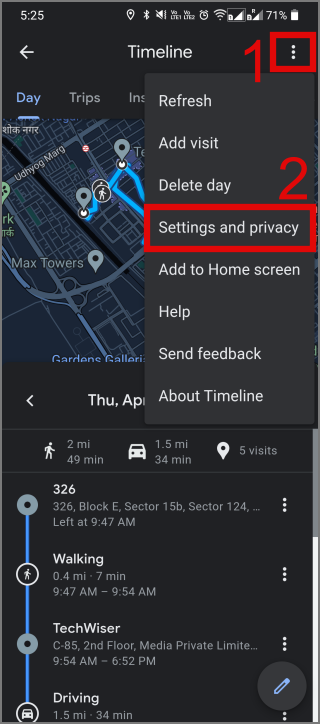
4. В настройках местоположения выберите параметр История местоположений включена, а затем выберите свой аккаунт Google, если будет предложено.
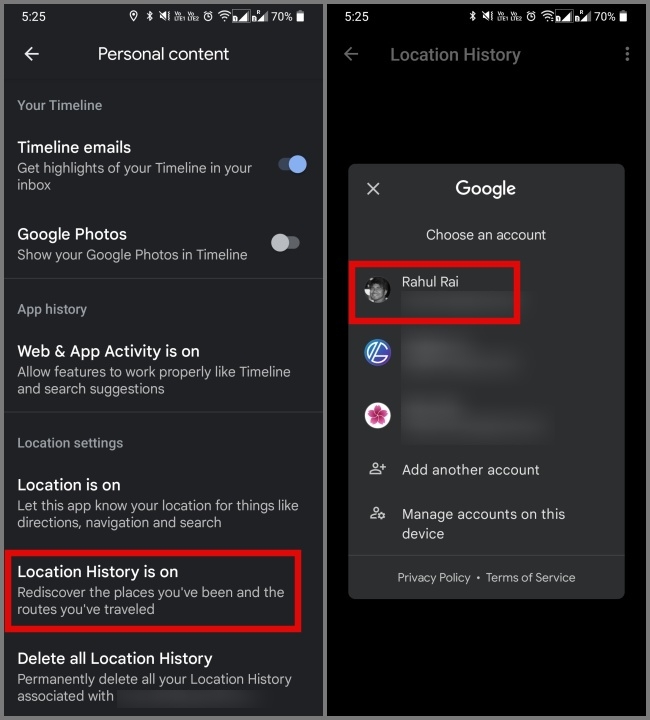
5. В столбце «История местоположений» нажмите кнопку Отключить и выберите параметр Отключить.
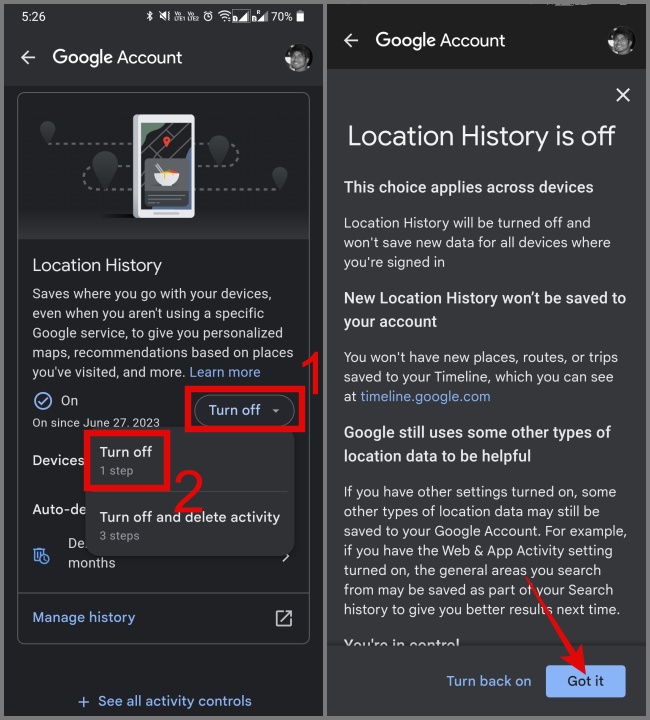
Вот и все. Google больше не будет сохранять новые места, маршруты или поездки в вашей хронике или на ее сервере. Как видно на скриншоте ниже, Google больше не сохраняет историю ваших местоположений.
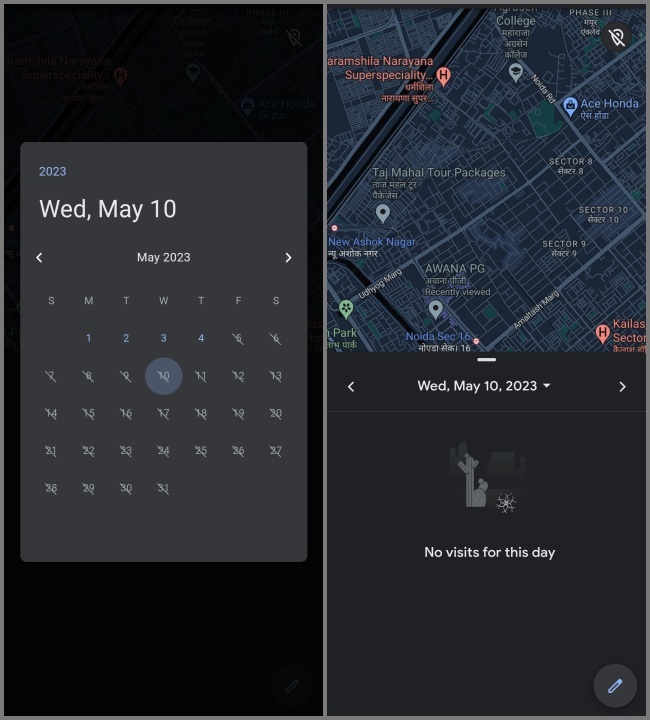
Совет. Вам Карты Google разряжают батарею телефона ? Вот 20 исправлений.
Как удалить историю местоположений на Картах Google
Отключение истории местоположений не приведет к волшебному удалению всех ваших данных с Карт Google. Вам придется вручную покопаться в настройках, чтобы удалить историю местоположений Google Maps. Вы можете удалить ее тремя разными способами: сразу, по отдельности или автоматически.
Удалить всю историю местоположений за один раз
Если вы хотите полностью удалить историю своих местоположений из Карт Google, вы можете следовать приведенным ниже инструкциям:
1. Откройте Карты Google на своем телефоне, коснитесь изображения профиля и выберите Ваша хроника.
2. Нажмите Меню кебаба (значок с тремя точками) и выберите Настройки и конфиденциальность.
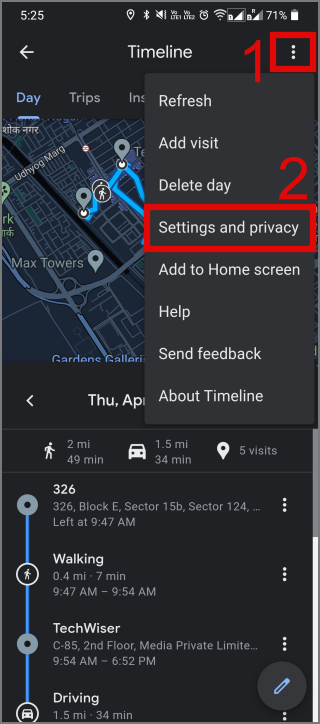
3. Затем выберите параметр Удалить всю историю местоположений.
4. Наконец, установите флажок и нажмите кнопку Удалить.
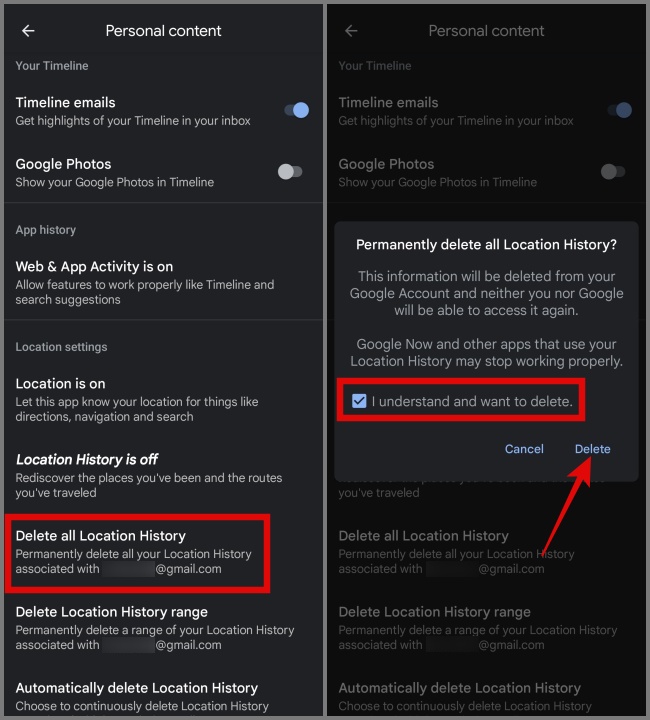
Теперь вся ваша история местоположений из Карт Google будет удалена.
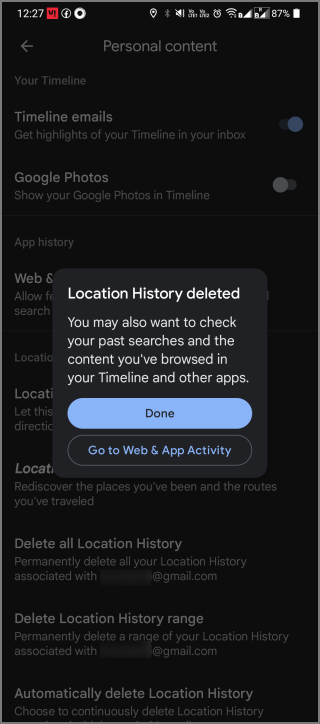
Удалить свое местоположение по отдельности История
Если вы хотите выбрать определенные дни для удаления из истории местоположений Карт Google, а не удалять ее целиком, есть два способа сделать это. Вы можете удалить его по дням или выбрать определенный диапазон для удаления.
Удалить по дням :
1. Коснитесь Значка профиля и выберите Ваша хроника.
2. Нажмите Меню кебаба (3 точечных значка) и выберите параметр Удалить день.
3. Наконец, нажмите кнопку Удалить, и ваша история местоположений за этот день будет удалена.
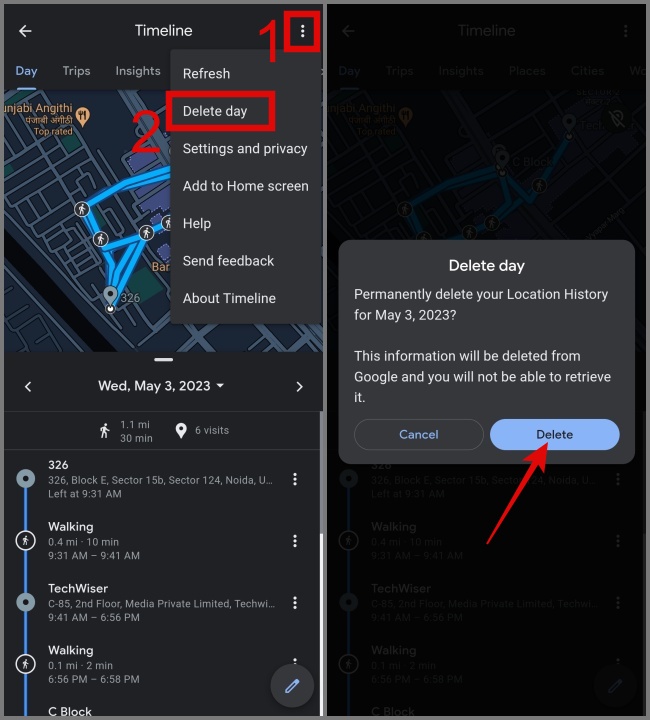
Вот скриншот истории местоположений до и после:
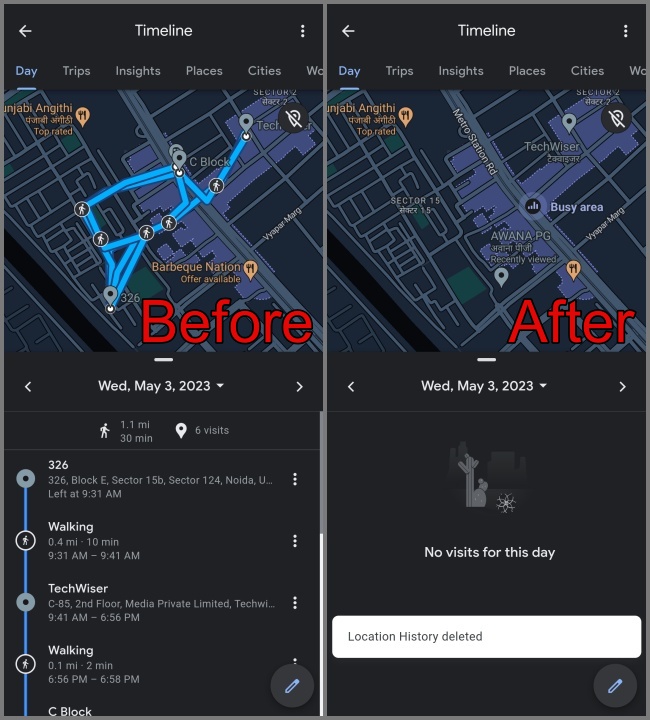
Удалить в определенном диапазоне:
1. Еще раз нажмите на изображение профиля и выберите Ваша хроника.
2. Нажмите Меню кебаба (значок из трех точек) и выберите Настройки и конфиденциальность.
3. Прокрутите вниз и выберите параметр Удалить диапазон истории местоположений.
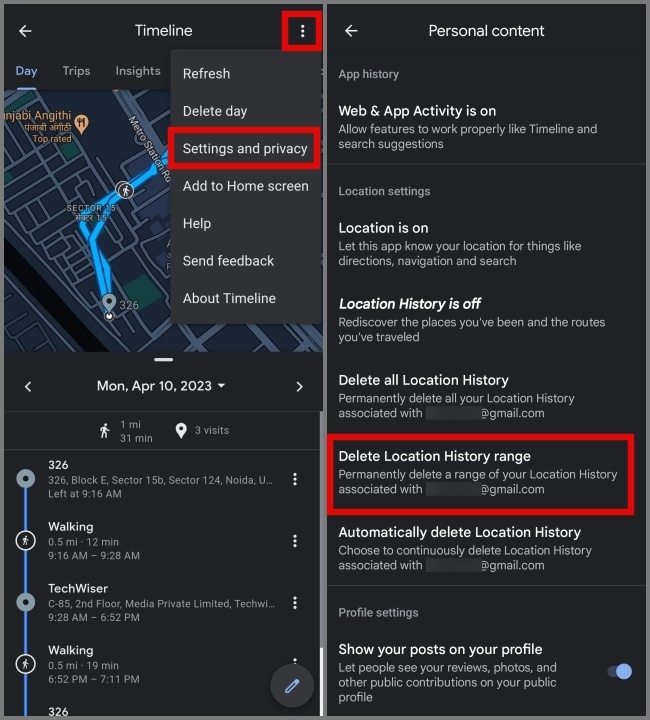
4. После этого установите даты Начала и Окончания, а затем нажмите Продолжить.
5. Появится всплывающее окно подтверждения, установите поле и нажмите Удалить.
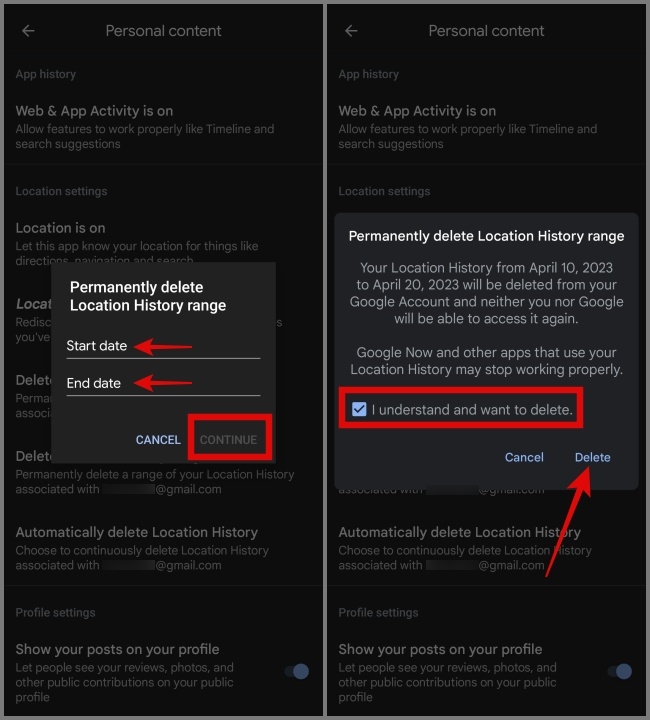
Вы успешно удалили историю местоположений Карт Google в указанном диапазоне дат.
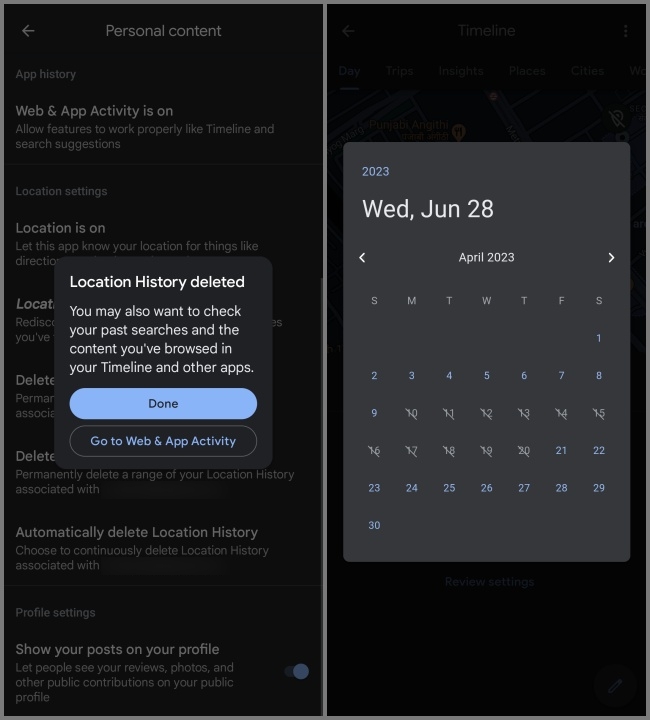
Автоматически удалять историю местоположений
Если вы хотите удалить старую историю местоположений, но хотите отслеживать свои недавние действия, вы можете включить функцию автоматического удаления, чтобы автоматически удалять старые данные без необходимости удаления вручную. Вот полный процесс:
1. Перейдите на страницу Настройки и конфиденциальность вашей хроники.
Если вы не знаете, как туда попасть, обратитесь к разделу выше.
2. Выберите параметр Автоматическое удаление истории местоположений.
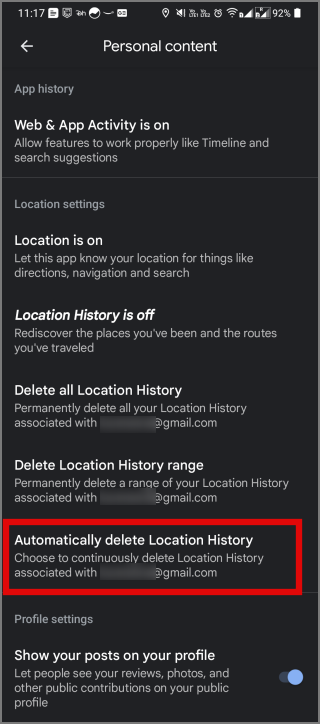
3. Теперь выберите желаемый период, чтобы включить автоматическое удаление всех ваших данных.
4. После завершения нажмите кнопку Далее.
5. Подтвердите свое решение, нажав кнопку Подтвердить.
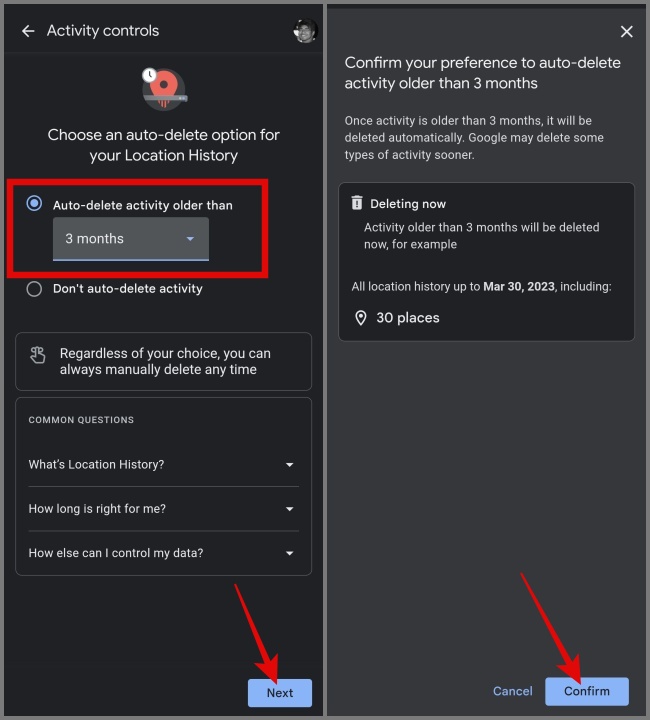
Google начнет удалять всю вашу историю местоположений старше установленного вами периода времени.
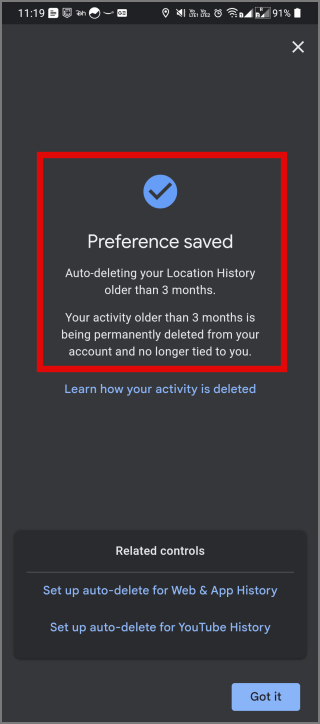
Совет. Узнайте, как автоматически удалить всю вашу активность в Google
Плюсы и минусы удаления или отключения истории местоположений
Прежде чем предпринимать какие-либо действия, важно также знать последствия. Вот некоторые потенциальные преимущества и недостатки, которые следует учитывать:
Плюсы:
- Повышенная конфиденциальность и безопасность данных.
- В случае данные нарушения данные о вашем местоположении не будут скомпрометированы.
- Никто не сможет использовать ваш телефон, чтобы просмотреть всю историю ваших местоположений с помощью Карт Google.
- Освобождает место на устройстве твое устройство или аккаунт Google .
- Уменьшение количества целевой рекламы
Минусы:
- Вы не сможете вспомнить места, которые посетили, пройденные маршруты или воспоминания, связанные с конкретными местами.
- Возможна потеря персонализированных функций и рекомендаций.
Хватит скармливать Google данные о своем местоположении
Хотя Google по-прежнему может отслеживать ваше местоположение различными способами, вы можете, по крайней мере, свести его к минимуму, удалив или отключив историю местоположений на Картах Google. Это еще больше повысит вашу конфиденциальность и безопасность данных. Мы надеемся, что приведенное выше руководство поможет вам контролировать данные о своем местоположении.